วิธีการติดตั้งและปรับใช้แบบอักษรที่กำหนดเองบน Android
เบ็ดเตล็ด / / February 11, 2022
ใน Samsung Galaxy S ของฉัน ที่ฉันเคยเป็นเจ้าของก่อนได้รับ HTC One Xมีคุณสมบัติในตัวเพื่อ ดาวน์โหลดและติดตั้งแบบอักษรที่กำหนดเอง บนโทรศัพท์และนำไปใช้โดยไม่ต้องใช้แอพพลิเคชั่นของบุคคลที่สาม เมื่อไม่กี่วันก่อน ฉันคิดว่าจะเปลี่ยนแบบอักษรบน HTC One X แต่ไม่มีตัวเลือกที่คล้ายกัน
เมื่อฉันทำการวิจัยบางอย่าง ฉันก็รู้ว่าคุณลักษณะเฉพาะนั้นถูกรวมไว้โดย Samsung และนั่นก็รวมอยู่ในอุปกรณ์เพียงไม่กี่เครื่องด้วยเช่นกัน จากนั้นฉันก็เจอแอพ Android ที่มีแนวโน้มว่าจะสามารถเปลี่ยนแบบอักษรของโทรศัพท์ Android ให้ใช้งานได้จริง แบบอักษร TrueType (TTF) บนอุปกรณ์ที่รูท มาดูวิธีใช้แอพพลิเคชั่นเพื่อใส่ฟอนต์ใหม่เจ๋งๆ บน Android กัน
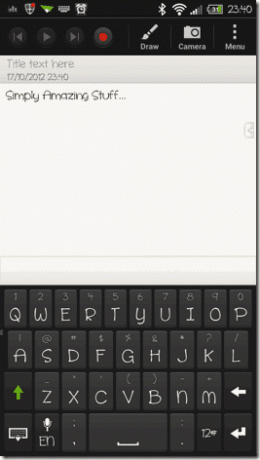
เนื่องจากแอปพลิเคชันจะโต้ตอบกับไฟล์ระบบของคุณ คุณต้องมีการเข้าถึงรูทในโทรศัพท์ของคุณ นอกจากนี้ฉันขอแนะนำให้คุณ ใช้การสำรองข้อมูล Nandroid ของโทรศัพท์ ในกรณีที่สิ่งผิดปกติและของคุณ โทรศัพท์เข้าสู่บูตวนซ้ำ.
วิธีการติดตั้งแบบอักษรที่กำหนดเองบน Android
ขั้นตอนที่ 1: ตอนนี้คุณพร้อมแล้วที่จะใช้แบบอักษรใหม่บน Android ของคุณ ดาวน์โหลดและติดตั้ง เปลี่ยนแบบอักษร (อัปเดต: เครื่องมือนี้ไม่สามารถใช้ได้อีกต่อไป) จาก Play Store แอปพลิเคชันนี้เข้ากันได้กับอุปกรณ์ทั้งหมดที่ใช้ Android เวอร์ชันใดก็ได้
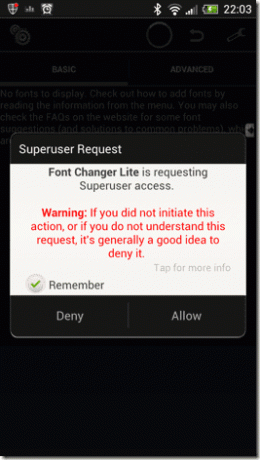
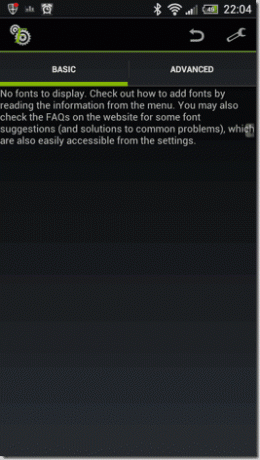
ขั้นตอนที่ 2: หลังจากคุณติดตั้งแอปพลิเคชันแล้ว ให้เปิดใช้งาน แอพนี้ไม่ได้มาพร้อมกับฟอนต์ที่ติดตั้งไว้ล่วงหน้า ดังนั้น คุณจะพบว่ารายการฟอนต์ที่มีอยู่ว่างเปล่า หากต้องการติดตั้งแบบอักษรบางตัว ให้ออกจากแอปพลิเคชันและติดตั้งการ์ด SD บนคอมพิวเตอร์ของคุณผ่านสายเคเบิลข้อมูล
ขั้นตอนที่ 3: แอปสามารถอ่านและใช้ไฟล์ TTF ที่ถูกต้องได้ ดังนั้นคุณ ควรมี ไฟล์ฟอนต์ทั้งหมดที่คุณต้องการติดตั้งในโฟลเดอร์เดียวกัน คุณสามารถดาวน์โหลดแบบอักษรจากเว็บไซต์ออนไลน์ต่างๆ ได้เช่นกัน

สิ่งที่คุณต้องทำตอนนี้คือโอนไฟล์ฟอนต์เหล่านี้ไปที่ /sdcard/.เปลี่ยนแบบอักษร/ และยกเลิกการต่อเชื่อมโทรศัพท์ของคุณ
ขั้นตอนที่ 4: ตอนนี้เปิดแอปพลิเคชันเพื่อค้นหารายการแบบอักษรทั้งหมดที่คุณสามารถใช้กับอุปกรณ์ของคุณได้ หากแบบอักษรไม่แสดงขึ้นโดยอัตโนมัติ ให้กดปุ่มเมนูบนอุปกรณ์ของคุณแล้วแตะรีเฟรช
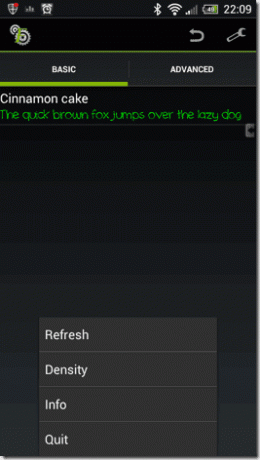
ขั้นตอนที่ 5: หลังจากคุณเห็นแบบอักษรที่สามารถใช้ได้ สิ่งที่คุณต้องทำคือแตะที่แบบอักษรและเลือก นำมาใช้ ตัวเลือก.
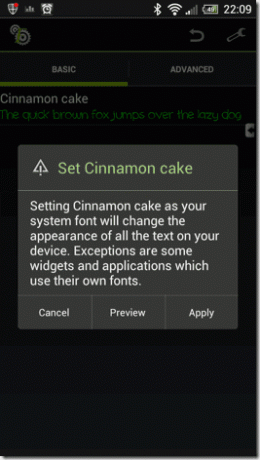
แอปจะประมวลผลคำขอในโทรศัพท์ของคุณและขอให้คุณรีบูตอุปกรณ์เมื่อเสร็จสิ้น หลังจากที่โทรศัพท์บูทขึ้น คุณจะเห็นการเปลี่ยนแปลงรูปแบบตัวอักษรทั้งหมดในโทรศัพท์ของคุณ คุณยังสามารถเปลี่ยนความหนาแน่นของแบบอักษรได้หากคิดว่าไม่เหมาะกับหน้าจอ Android ของคุณ
บันทึก: การบูตครั้งแรกหลังจากใช้แบบอักษรใหม่อาจใช้เวลานานกว่าปกติเล็กน้อย
บทสรุป
ตราบใดที่ Android ของคุณถูกรูทแล้ว Font Changer เป็นวิธีที่ดีที่สุดในการติดตั้งฟอนต์บนมัน อย่างไรก็ตาม หากคุณตัดสินใจถอนการติดตั้ง Font Changer ในภายหลัง ตรวจสอบให้แน่ใจว่าคุณถอนการติดตั้งจากเมนูการตั้งค่าแอพเอง. เพื่อให้แน่ใจว่ามีการใช้แบบอักษรเริ่มต้นก่อนที่จะถอนการติดตั้งแอป
ปรับปรุงล่าสุดเมื่อ 03 กุมภาพันธ์ 2022
บทความข้างต้นอาจมีลิงค์พันธมิตรที่ช่วยสนับสนุน Guiding Tech อย่างไรก็ตาม ไม่กระทบต่อความถูกต้องด้านบรรณาธิการของเรา เนื้อหายังคงเป็นกลางและเป็นของแท้



